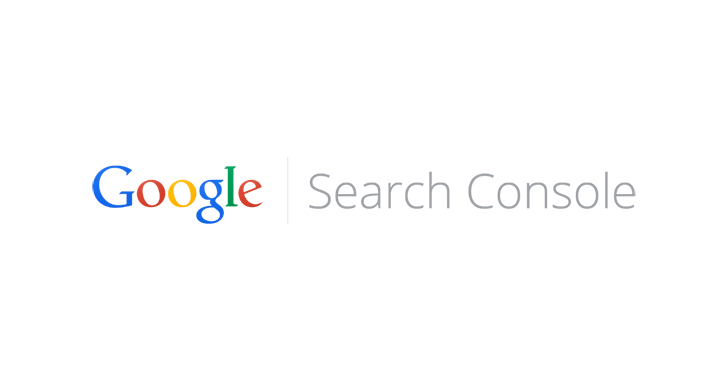
Google Search Console; internet sitesi sahipleri, webmasterlar, dijital pazarlamacılar ve SEO uzmanlarının, sitelerini Google’a tanıttığı ve çeşitli araçlar yardımıyla performans ölçümlemesi yaptığı Google servisidir. Google Search Console’u kullanarak ilgili kişiler internet sitelerinin Google üzerindeki performansını gözlemleyebilir ve arama motoru üstündeki görünürlüğünü arttırmaya yönelik optimize işlemleri yapabilirler.
Google Search Console servisini 2015 yılına kadar Google Webmaster Tools adıyla tanıyorduk. Google, Web’in atağa kalkmasıyla birlikte bu servisini ve araçlarını baştan sona yenileme kararı aldı. Yapılan yenilemelerin bir nişanesi olarak servisin adı da Google Search Console olarak değiştirildi. 2017 yılının sonunda Google, Search Console servisi için yenilenmiş bir Beta arayüzü daha sundu. Şimdilik Beta aşamasında olması nedeniyle, bu sürüm üzerinden kısıtlı işlemler yapılabiliyor. Google beta sürümünü 2018 sonuna kadar tamamlayarak webmasterlar için yeni arayüzü kullanıma geçirmeyi planlıyor.
Google Search Console Nasıl Kullanılır?
Search Console ile internet siteniz ve sitenizin Google üzerindeki görünürlüğünü arttırmak adına her şeyi Search Console üzerinden yapabilirsiniz. Detaylarına geçmeden önce Search Console’u kullanarak yapabileceklerinize göz atmak istiyorsanız, aşağıdaki mini listemize göz gezdirebilirsiniz.
- İnternet sitenizin sahipliğini doğrulayabilir ve bir site haritası gönderebilirsiniz. Gönderdiğiniz site haritasının hatasız olup olmadığını yine Search Console üzerinden doğrulayabilirsiniz.
- Googlebot’un internet sitenize ulaşıp ulaşmadığını görebilir, tarama oranı istatistikleri hakkında bilgi alabilirsiniz.
- İnternet sitenizi arama motorlarının daha rahat bulabileceği bir robots.txt dosyası hazırlayabilir, bu dosya aracılığıyla Google tarafından arama sonuçlarına alınmasını istemediğiniz sayfaları belirleyebilirsiniz.
- Sitenizin gelen ve giden bağlantılarını görüntüleyebilirsiniz.
- Google’ın sitenizi taramaya ilişkin sorun yaşadığı sayfalardan veya sitenin tamamından haberdar olabilirsiniz.
- Google aramalarında sitenizin hangi arama terimleri arasında listelendiğini görebilirsiniz.
- Siteniz için tercih edilen alan adı sürümü tercihini yapabilirsiniz. Arama motorlarında sitenizin orneksite.com mu yoksa www.orneksite.com şeklinde mi görünmesini istediğinize karar verebilirsiniz.
- Google tarafından sitenize uygulanan manuel spam ve diğer işlemlerden, cezalardan haberdar olabilirsiniz. Yine bu manuel işlemlerin sonuçlandırılması için nasıl bir çözüm yolu uygulamanız gerektiğini öğrenebilir ve değişikliklerinizi Google ekibine bildirebilirsiniz.
- Rich Cards menüsüne erişebilirsiniz.
- İnternet sitenizin yaşadığı olası güvenlik problemlerinden haberdar olabilirsiniz. İnternet siteniz hack’lendiği veya Malware saldırılarıyla karşı karşıya kaldığında, Google bunu farkederse Search Console aracılığıyla size bildirebilir.
Anlayacağınız, Google Search Console internet sitesini Google’da temsil etmek isteyen herkes için faydalı ve zorunlu bir ihtiyaçtır.

Spam Nedir? Spam Anlamı ve Spam Kutusu Nedir?
Spam, bir mesajın çok fazla sayıda kopyasının, internet üzerinden bu mesajı almayı beklemeyen ve istemeyen farklı kullanıcılara gönderilmesine denir. İki tür spam vardır. İlki, doğrudan gelen kutumuza düşen reklam mesajlarıdır. B...
Search Console’a Yeni Site Nasıl Eklenir?
Google Search Console’a yeniyseniz, önce internet sitenizin sahibi olduğunu doğrulamak için sitenizi Search Console’a kayıt etmeniz gerekir. Bir internet sitesinin birden fazla Search Console sahibi olabilir. Dolayısıyla sitenin Webmasterı, pazarlamacısı ve SEO uzmanı gibi farklı görevleri üstlenen bireyler, aynı site üzerinde kontrol sahibi olabilirler. Yine de Search Console yetkisini sadece güvendiğiniz kişilere vermeniz gerektiğini aklınızdan çıkarmayın.
Google Search Console’a yeni site ekmek için:
- Search Console’u ziyaret edin.
- “Özellik Ekle” butonuna tıklayın.
- “Web sitesi” bölümü seçiliyken, internet sitesi adresinizi yazın.
- Ekle butonuna basarak doğrulama adımına geçin.
- Search Console’un doğrulama adımında size verdiği HTML dosyasını indirip, sitenizin FTP’si üzerinden ana dizine atın. Ardından “Doğrula” butonuna basarak sayfanızın sahipliğini doğrulayın.
Eğer sitenizin FTP’sine doğrudan erişiminiz yoksa, bu adımda “Alternatif yöntemler” sekmesinden sitenizi doğrulamak için kullanabileceğiniz diğer yöntemleri görebilirsiniz.
Sitenizi hangi yöntemle doğrularsanız doğrulayın, doğrulama işleminde yaptığınız değişikliğin devamlılığını sağlamak zorundasınız. Örneğin doğrulama aşamasında kullandığınız HTML dosyasını sonradan silerseniz, Google artık bu sitenin sizin olmadığını düşünecektir. HTML etiketiyle sitenizi doğrulayıp bu etiketi sonradan kaldırırsanız tekrar doğrulama yapmanızı talep edecektir.
Search Console ile Google Analytics’i Birbirine Bağlamak
Google Analytics ve Search Console uzaktan bakıldığında aynı servisi sunuyor gibi görünebilirler. Fakat bu iki Google servisi arasında bazı önemli farklılıklar var. Google Analytics, sitenizi kaç kişinin ziyaret ettiği, ne kadar kaldığı, ziyaretçilerin nereden geldiği gibi detaylı istatistik verileri sunar. Search Console ise daha özet niteliğindedir. Link bağlantıları, size link verenler, site cezaları ve arama terimleri gibi basit ama olmazsa olmaz veriler sunarlar.
İki servis özünde aynı gibi görünmelerine rağmen kendi içinde farklı birer servistir. Bu bölümde elde edeceğiniz verilerin detayını arttırmak için Search Console üzerindeki bir internet sitenizi Google Analytics mülkü ile bağlayabilirsiniz.
Google Analytics ve Search Console hesabınızı birbirine bağlamak için:
- Doğrulanmış bir mülke Search Console üzerinden girin.
- Sağ üst köşeden dişli simgesine tıklayın ve “Google Analytics Mülkü” sekmesine tıklayın.
- Açılan pencereden bu siteye bağlı bir Google Analytics hesabı tercihi yapın ve ardından “Kaydet” butonuna tıklayın.
Google Search Console ile Sitemap Gönderme
Sitemap veya Site Haritası dosyası, arama motorunun web botlarına, internet sitenizi nasıl organize ettiğiniz ve içerik türleriniz hakkında önemli bilgiler sunar. Site Haritası dosyası; sitenizin metadata’sı, görseller ve video içeriklerin yanı sıra sitenizin ne sıklıkla güncellendiğini botlara bildirir.
Site haritanızı Search Console’a göndererek, Google’ın sayfalarınızı tarama işini garantiye alabilir ve Google botlarının işini kolaylaştırabilirsiz. Doğrulanmış bir internet sitesi için Search Console üzerinden site haritası göndermek tamamen insiyatifinize kalmıştır. Bir site haritası oluşturmak ve göndermek size fayda sağlayacak ancak aksinin olması ceza almanıza neden olmayacaktır.
Search Console’a Sitemap göndermeden önce, sitenizin Search Console’a eklenmiş ve doğrulanmış olduğundan emin olun. Ardından:
- Doğrulanmış internet sitenize Search Console üzerinden erişin
- Sol taraftaki menüden “Tarama” sekmesinin altından “Site Haritaları” bölümüne tıklayın.
- Sağ üst köşeden “Site Haritası Ekleme/Test Etme” butonuna tıklayın, site haritanızı yazdıktan hemen sonra “Test” butonuna tıklayın. Site haritanızda bir sorun görünmüyorsa “Gönder” butonuyla site haritanızı Google’a gönderin.
Search Console Üzerinden robots.txt Test Aracı’nı Kullanmak
Web sitenizin olaması demek, tüm sayfalarınızı Google’ın tarama botlarına açmak zorunda olduğunuz anlamına gelmiyor. İsterseniz bazı sayfaları veya dizinleri Google’ın arama motoru botlarından uzak tutabilirsiniz. Bunun için Search Console üzerindeki robots.txt Test Aracı’nı kullanabilirsiniz. Robots.txt dosyası içinde index almasını istediğiniz parametreleri belirtmeniz, Google’ın istemediğiniz sayfalarınızı index almasını engellemek için yeterli olacaktır.
Robots.txt Test Aracı’na doğrulanmış bir Search Console mülküne girdikten sonra sol menüden Tarama > robots.txt Test Aracı bölümü üzerinden erişebilirsiniz. Bu bölümde, ekrana gelen sayfa size güncel robots.txt dosyanızı getirecektir. Aynı zamanda Google, robots.txt dosyanıza ilişkin eğer olası bir hata veya uyarı saptarsa bunu size bildirecektir.
Robots.txt dosyanızın alt bölümünde yer alan boşluktan bir URL’nin engellenmiş olup olmadığını kolayca test edebilirsiniz. Eğer robots.txt dosyanızı düzenlemek istiyorsanız, buradan yapacağınız değişiklikler yeterli olmayacaktır. Sitenizin ana dizinindeki robots.txt dosyasına ulaşmalı ve değişikliklerinizi bu dosya üzerinde yapmalısınız.
Robots.txt, internet sitenizin daima ana dizininde yer almalı ve adı “robots.txt” olmalıdır. Başka bir dizine yerleştirdiğiniz veya adını değiştirdiğinizde robots.txt dosyası geçerliliğini yitirecektir. Sitenizin tamamında geçerli olan tek bir robots.txt dosyası olabilir. Ornekwmaracisite.com/ornek-kategori/robots.txt dosyası, örnek kategori bölümüne hükmedemez. Tüm değişikliklerin ana dizindeki tek robots.txt dosyası üstünden yapılması gerekir.
Google Gibi Getir Nasıl Kullanılır?
Search Console’u en çok ziyaret etmemizin nedenlerinden biri Google Gibi Getir özelliği. Eğer siteniz üzerinde köklü bir değişiklik yaparsanız, ya da yeni yayınladığınız bir içeriği hızlıca Google’a bildirmek isterseniz Google Gibi Getir (Fetch as Google) özelliğini kullanabilirsiniz.
Google Gibi Getir özelliğini kullanmak için:
- Doğrulanmış Search Console mülkünüze giriş yapın.
- Sol menüden Tarama > Google Gibi Getir bölümüne ulaşın.
- Eğer sitenizde kapsamlı bir değişiklik yaptıysanız, site adresinizin yanında kutucuğu boş bırakın. Index almasını istediğiniz veya Google tarafından hatasız tarandığından emin olmak adına Google Gibi Getir kullanıyorsanız, URL adresini yazın. Önce “Getir” butonuna tıklayın. Getirme işlemi başarılıysa isteğin yanında beliren “Dizine eklenmesini iste” butonuna tıklayın.
Google Gibi Getir aracının öncelikli amacı sitenizin Google botları tarafından sorunsuz taranabildiğini teyit etmektir. İkincil amacı ise sitenizde yaptığınız değişiklikleri hızlıca Google botlarının size gelmesini beklemeden bildirmektir. Google Gibi Getir’i kullanarak yeni açılan internet sitelerinizin daha hızlı Index almasını sağlayabilirsiniz.
Peki, Google Gibi Getir yapmanın zararı var mı? Her eklediğimiz içeriği Google Gibi Getir yöntemiyle hızlıca Index’letebilir miyiz?
Onlarca webmaster bu aracı hızlı Index almak için kullanmasına rağmen henüz bilinen bir dezavantajıyla karşılaşılmadı. Google’ın referans kaynaklarında da uzun süreli kullanımın site SEO performansı üzerinde zararı olacağını belirten bir maddesi yer almıyor.
Search Console ile Tarama Hataları
Hiçbir webmaster sitesine ilişkin bir şeylerin ters gitmesini ve hata olmasını istemez. Bazen siz farketmeseniz bile internet sitenizde çeşitli hatalar meydana gelebilir. Birinin bunu keşfedip, size bildirmesini beklemek yerine Search Console’u kullanarak sitenizdeki tarama hatalarından haberdar olabilirsiniz.
Sitenizdeki hataları kontrol etmek istiyorsanız:
- Search Console üzerinden doğrulanmış mülkünüze giriş yapın.
- Tarama > Tarama Hataları bölümüne girin.
Eğer sitenizle ilgili olası bir hata varsa bu bölümde hataların panele yansımış olacağını göreceksiniz. Hata veya şüpheli kaydın üstüne basarak hatanın neden meydana geldiği ve nasıl giderileceği hakkında bilgi alabilirsiniz. Hatayı giderdikten sonra düzelttiğiniz hataları seçip “Düzeltildi Olarak İşaretle” butonuna tıklayarak hataların düzeltildiğini Google’a bildirebilirsiniz.
Tüm bunların dışında Google Search Console üzerinde sizi daha birçok özellik bekliyor. Search Console’un Türkçe olması ve sizi yönlendirmesiyle kalan bölümleri nasıl kullanacağınızı kendiniz öğreneceksinizdir. Yine de eksik kalan bölümler için uzmanlarımızın sorularınıza yanıt vermesini sağlayabilirsiniz.




